1. IIS6.0 安装
在控制面板里依次选择“添加或删除程序”的“添加/删除Windows组件”;双击“应用程序服务器”,再双击“Internet信息服务”,选中“万维网服务”(注:此选项下还可进一步作选项筛选,请根据自己需要选用,如图1所示),点确定即安装完成。
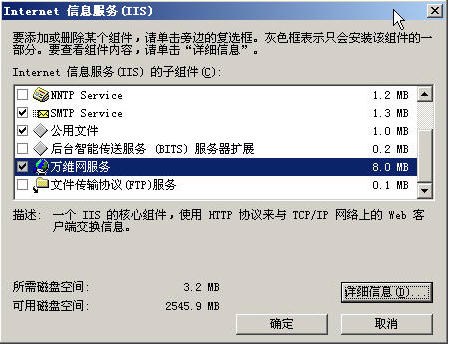
2. 配置IIS6.0
2.1 IIS6.0最初安装完成是只支持静态内容的(即不能正常显示基于ASP的网页内容),因此首先要做的就是打开其动态内容支持功能。依次选择“开始”-“程序”-“管理工具”-“inter信息服务管理器”,在打开的IIS管理窗口左面点“web服务扩展”;如图2所示,将鼠标所在的项“ASP.NET v.***”(打开适合自身的版本)以及“Active Server Pages”项启用(点允许)即可。
ASP .NET解释:这是新一代的 Microsoft 服务器端脚本环境。它提供一种新的编程模式和结构,使 Web 开发者能够构建和部署比以前更安全、更灵活、更稳定的企业类 Web 应用程序。
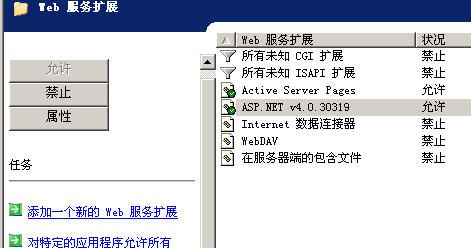
2.2 配置加载的网站
a.属性选择

b 主目录设置(注意将“主目录-配置-选项”,将“启用父路径”勾选)

c ASP.Net版本配置

3. 常见错误解决方案
3.1. 现象:HTTP 错误 404 - 文件或目录未找到
分析解决:此类问题十分常见。原因是在IIS6.0中新增了“web程序扩展”这一项,而里面的很多服务默认都是禁止的,本文前面也提到过。直接在“web程序扩展”里启用“Active Server Pages”即可。
3.2. 现象:HTTP 错误 401.2 - 未经授权:访问由于服务器配置被拒绝
分析解决:造成此类的原因应该是身份验证设置的问题,一般将其设置为匿名身份认证就行了,这是大多数站点使用的认证方法。
3.3.现象:类似于 Server.MapPath() 错误 'ASP 0175 : 80004005' 的出错信息
分析解决:IIS6.0出于安全考虑,默认关闭了父路径(诸如../格式的语句),只需在“主目录-配置-选项”,将“启用父路径”勾选即可。
4. 穿越Win2003防火墙
a. 如果只能在本机运行访问而局域网其他用户无法访问 可以通过设置防火墙解决
当前使用的网络连接——本地连接2(Local Area Connection 2, 其余为虚拟机)点击“设置(Settings)”:
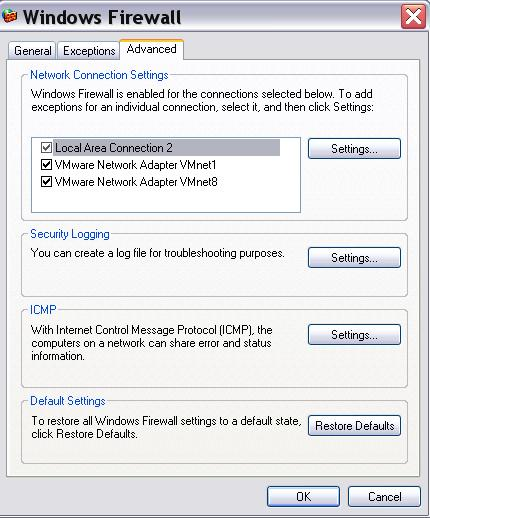
b. 选中“Web服务(HTTP)【即Web Server(HTTP)】”即可
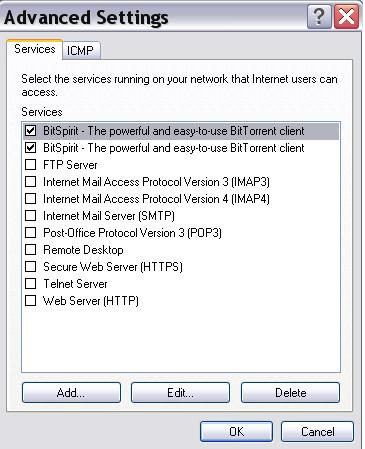
参考文献: http://biz.chinabyte.com/320/2311320.shtml






















 1093
1093











 被折叠的 条评论
为什么被折叠?
被折叠的 条评论
为什么被折叠?








